很多人做好自己的图片作品后,想将它上传到相关的图片网站,向更多的人展示自己的作品。可是,又担心自己的作品被别人随意盗用。那么,为了解决这问题,我们可以用PhotoX给图片添加文字水印,保护自己的图片。考虑到很多人没操作过该软件,下面就为大家分享PhotoX给图片添加文字水印的教程。

1、首先,我们打开PhotoX软件,点击界面右上方的“Add”功能中的“Add File”选项。
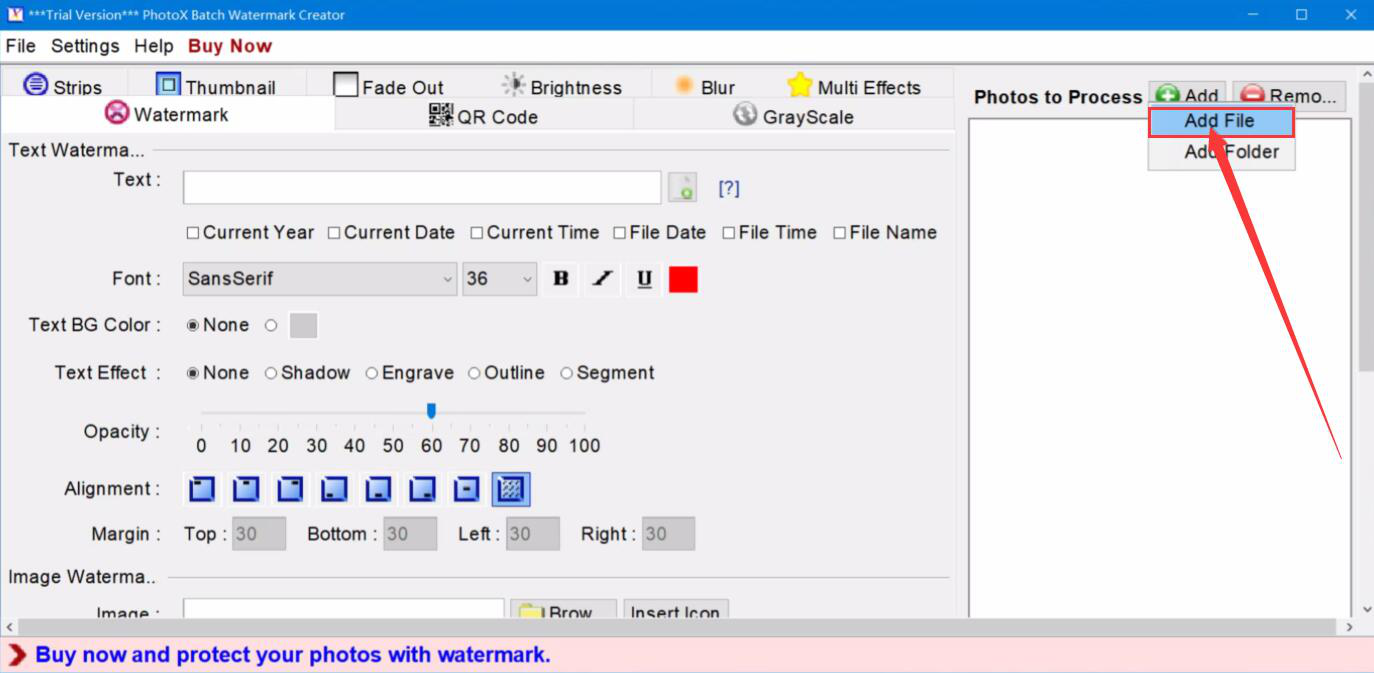
2、在弹出的窗口中,我们选择需要添加水印的图片,并点击“Add”按钮,将其导入PhotoX软件。

3、然后,我们回到PhotoX软件操作界面,在“Text Watermark”文字水印一栏,文本框中输入自己想要为图片添加的文字水印内容。

4、文字水印的文字输完后,我们还可以在PhotoX软件中设置文字水印的字体类型、字体格式、背景颜色、字体效果、透明度等等。
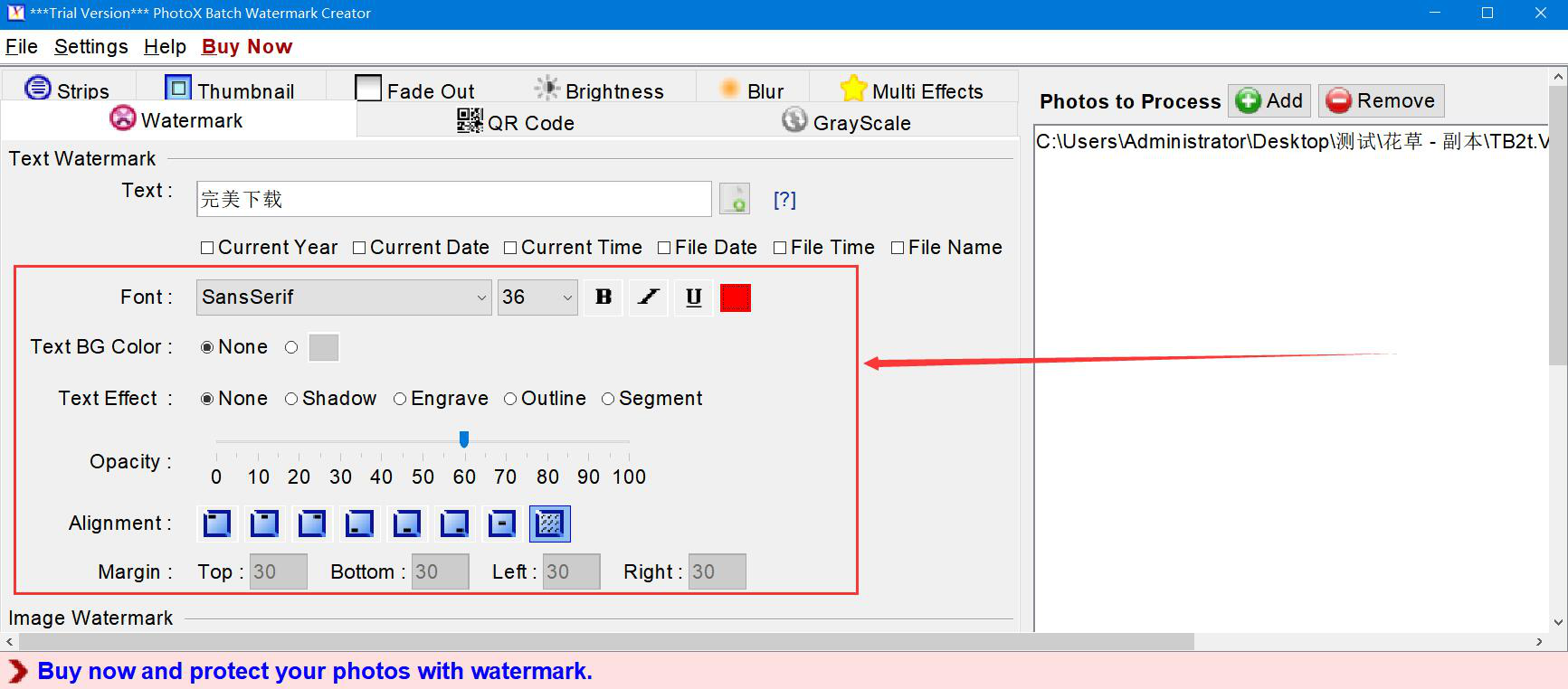
5、接下来,如果为图片添加了文字水印后的文件输出路径需要更改,就点击PhotoX软件中的“Browse”按钮。
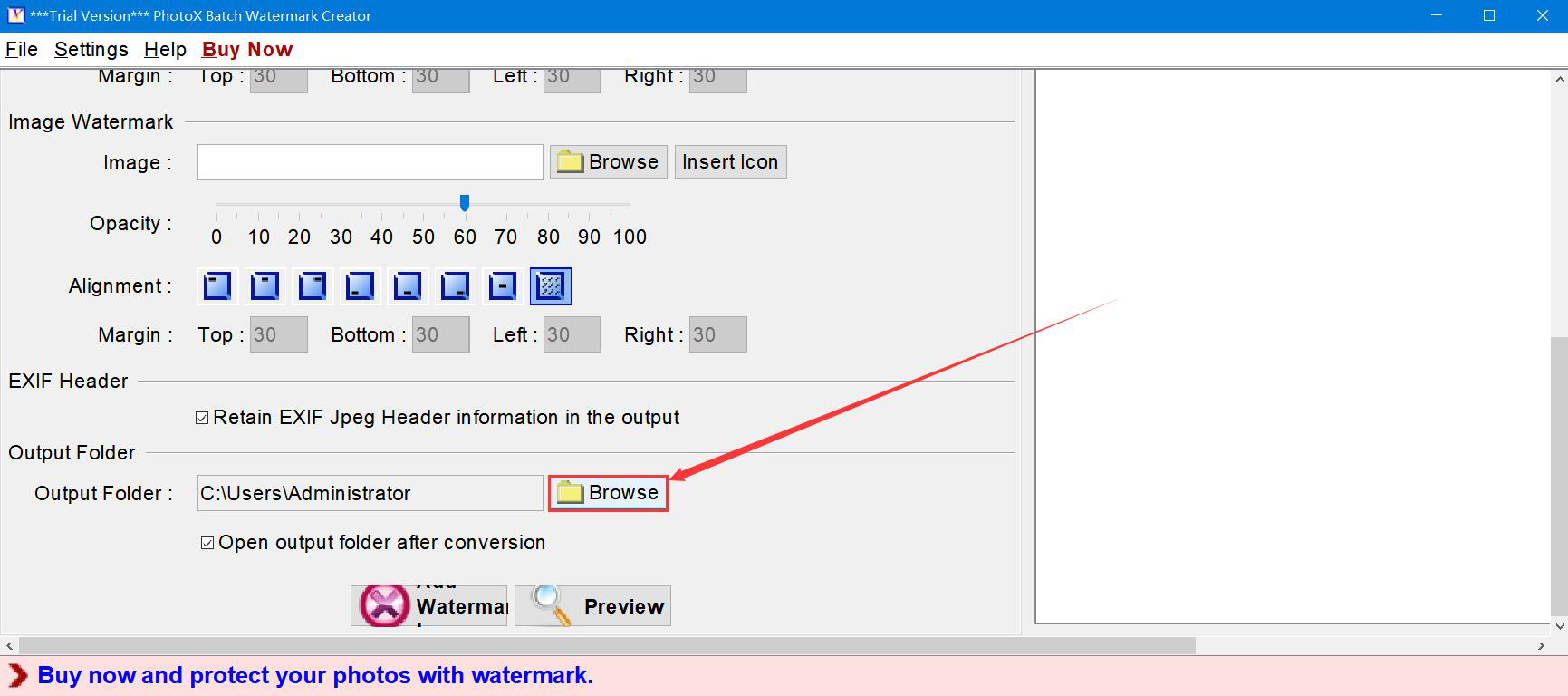
6、此时,PhotoX会弹出输出文件夹窗口,我们选择给图片添加了文字水印后的文件保存路径,再点击“Select”按钮。
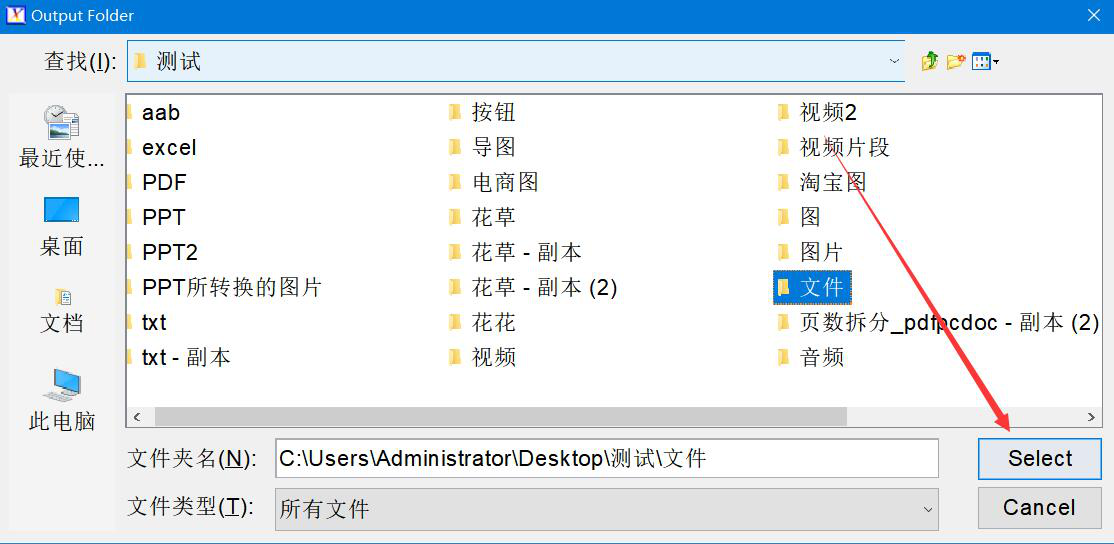
7、最后,我们点击界面中的“Add Watermark”按钮,PhotoX便开始为图片添加文字水印。
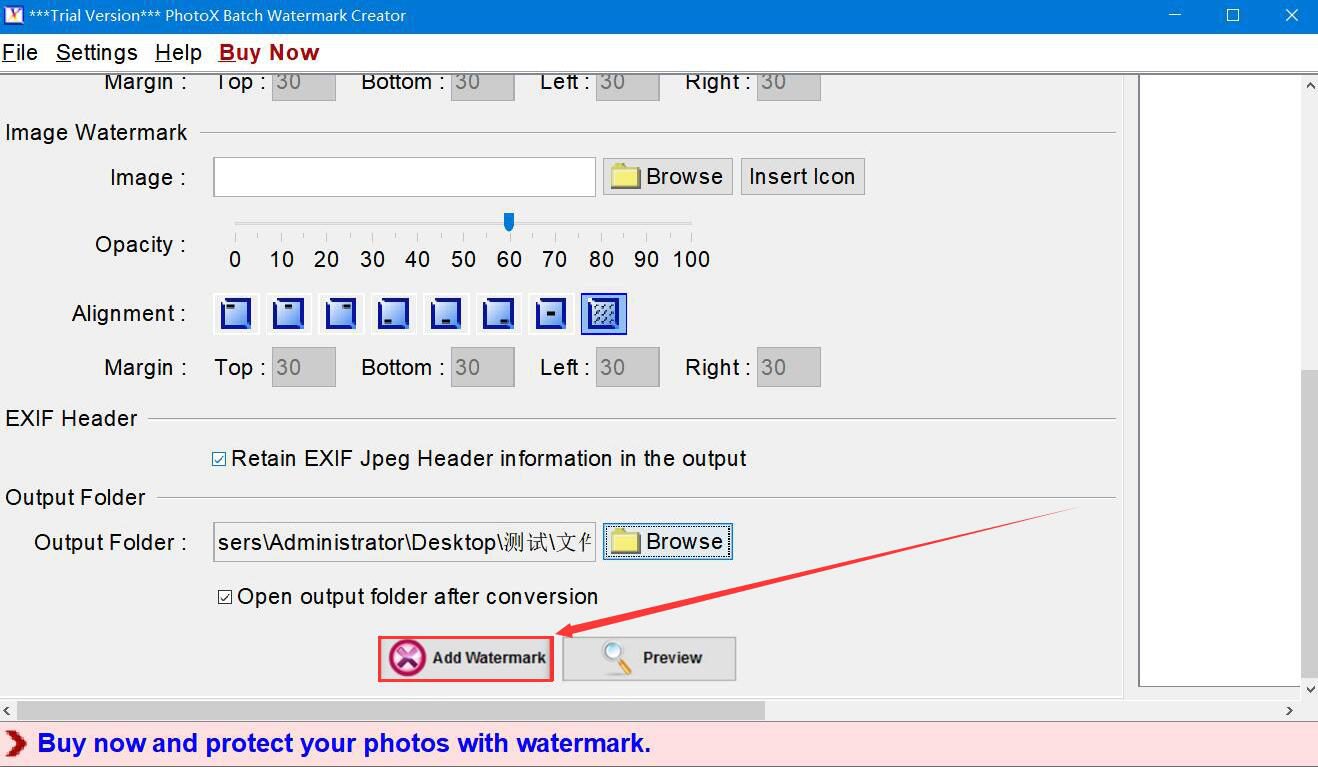
担心图片作品随意被别人盗用,侵犯自己的作品权,就可以使用PhotoX给图片添加文字水印或者添加图片水印。要注意的是,水印的大小要适当调整,不可过大,以免影响图片的美观度。